Სარჩევი
ჩვენ შეგვიძლია მარტივად დავყოთ მონაცემები ერთი უჯრედიდან მრავალ უჯრედზე კოპირებით, მაგრამ ეს ყოველთვის არ არის შესაძლებელი, განსაკუთრებით დიდი მონაცემთა ნაკრებისთვის. ამის მარტივად და ჭკვიანურად გასაკეთებლად, Excel-ს აქვს რამდენიმე საოცარი ფუნქცია. მე გაგაცნობთ იმ 3 ჭკვიან გზას Excel-ში ერთი უჯრედიდან მონაცემების მრავალ რიგად დაყოფის მკვეთრი დემონსტრაციებით.
ჩამოტვირთეთ პრაქტიკის სამუშაო წიგნი
შეგიძლიათ ჩამოტვირთოთ უფასო Excel-ის შაბლონი აქედან და ივარჯიშეთ დამოუკიდებლად.
დაყავით მონაცემები უჯრედიდან Rows.xlsm-ზე
3 გზა დაყავით მონაცემები ერთი უჯრედიდან რამდენიმე მწკრივად Excel-ში
1. გამოიყენეთ ტექსტი Columns Wizard-ზე, რათა დაყოთ მონაცემები ერთი უჯრედიდან მრავალ მწკრივად
მე მოვათავსე 5 პროდუქტის სახელი Cell B5 . ახლა მე დავყოფ მათ მრავალ მწკრივად უჯრედების გასწვრივ B8:B12 ტექსტი სვეტების ოსტატის გამოყენებით .
ნაბიჯები:
- აირჩიეთ უჯრედი B5 .
- შემდეგ დააწკაპუნეთ შემდეგნაირად: მონაცემები > ტექსტი სვეტებზე .
იხსნება 3-საფეხურიანი დიალოგური ფანჯარა.
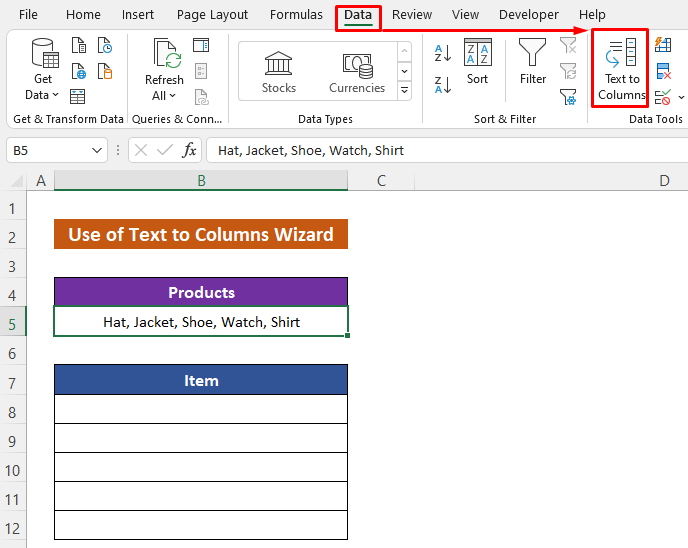
- მონიშვნა შეზღუდული და დააჭირეთ შემდეგი პირველ ეტაპზე.
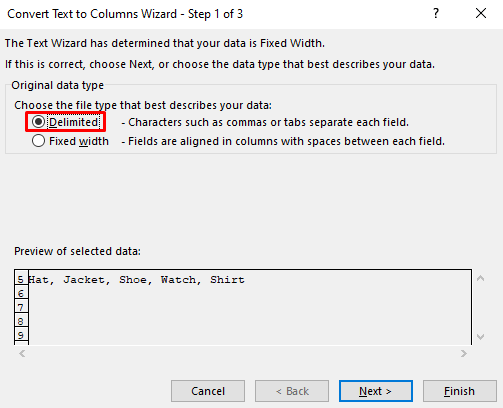
- მონიშნეთ მძიმით როგორც ჩემი მონაცემები გამოყოფილია მძიმეებით.
- შემდეგ დააჭირეთ შემდეგი.

- ბოლო ეტაპზე მონიშნეთ ზოგადი .
- და ბოლოს, დააჭირეთ დასრულება .
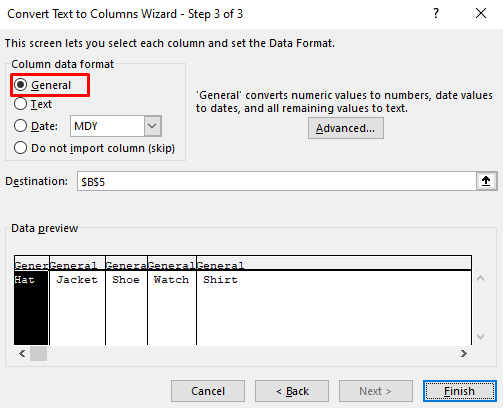
ახლა ნახეთ, რომ ელემენტები იყოფა მე-5 მწკრივის გასწვრივ. ახლა ჩვენ განვათავსებთ მათ მრავალჯერადადრიგები.

- აირჩიეთ უჯრედები B5:F5 და დააკოპირეთ ისინი.
- შემდეგ დააწკაპუნეთ მაუსის მარჯვენა ღილაკით თქვენს მაუსის დიაპაზონის პირველ რიგში, სადაც გსურთ მათი ჩასმა.
- აირჩიეთ Transpose Paste Options .
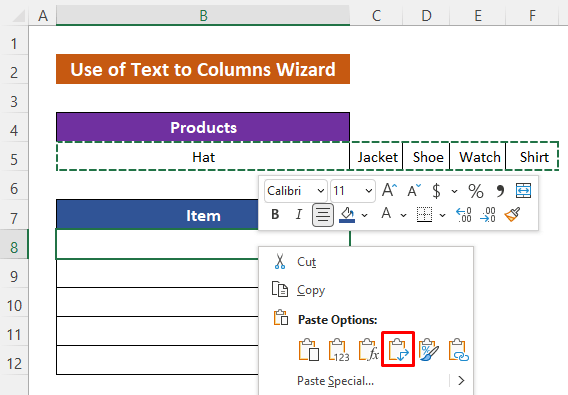
შემდეგ თქვენ მიიღებთ გაყოფილ ელემენტებს მრავალ მწკრივად.
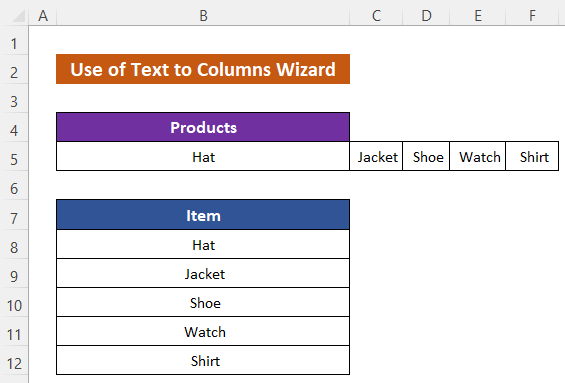
წაიკითხეთ მეტი: როგორ Excel-ში მძიმით გამოყოფილი მნიშვნელობების რიგებად ან სვეტებად დაყოფა
2. ჩადეთ VBA მაკროები, რათა დაყოთ მონაცემები ერთი უჯრედიდან რამდენიმე მწკრივად Excel-ში
თუ გსურთ მუშაობა VBA Excel-ში, მაშინ შეგიძლიათ მარტივად შეასრულოთ დავალება VBA-ის გამოყენებით მაკრო . ეს საკმაოდ სწრაფია წინა მეთოდებთან შედარებით.
ნაბიჯები:
- დააწკაპუნეთ მარჯვენა ღილაკით მაუსის ფურცლის სათაურზე.
- აირჩიეთ კოდის ნახვა კონტექსტური მენიუდან .

- შემდეგ ჩნდება VBA ფანჯარა, ჩაწერეთ მასში შემდეგი კოდები -
3075
- მოგვიანებით დააჭირეთ Run ხატულა კოდების გასაშვებად.

- შემდეგ აირჩიეთ მაკრო სახელი როგორც მითითებულია კოდებში.
- დააჭირეთ Run .

მალე, თქვენ მიიღებთ დიალოგურ ფანჯარას, რათა აირჩიოთ საწყისი უჯრედი.
- აირჩიეთ უჯრედი B5 და დააჭირეთ OK .

გაიხსნება კიდევ ერთი დიალოგური ფანჯარა.
- ახლა აირჩიეთ დანიშნულების ადგილის პირველი უჯრედი უჯრედები.
- ბოლოს, დააჭირეთ OK .

ახლა ჩვენ დავასრულეთ.

წაიკითხეთ მეტი: Excel მაკრო უჯრედის მრავალ რიგად გაყოფისთვის (მარტივი ნაბიჯებით)
3. გამოიყენეთ Excel Power Query მონაცემების ერთი უჯრედიდან მრავალ მწკრივად გასაყოფად
Excel Power Query არის კიდევ ერთი სასარგებლო ინსტრუმენტი ერთი უჯრედიდან მონაცემების მრავალ მწკრივად გასაყოფად. ვნახოთ, როგორ გამოვიყენოთ იგი.
ნაბიჯები:
- აირჩიეთ ერთი უჯრედი სათაურის ჩათვლით.
- შემდეგ დააწკაპუნეთ: მონაცემები > ცხრილიდან/დიაპაზონიდან .

- ამ მომენტში უბრალოდ დააჭირეთ OK .
და მალევე გაიხსნება Power Query ფანჯარა.
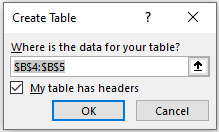
- დააწკაპუნეთ სათაურზე.
- მოგვიანებით , დააწკაპუნეთ შემდეგნაირად: სვეტის გაყოფა > დელიმიტერის მიხედვით.
შესაბამისად, სხვა დიალოგური ფანჯარა გაიხსნება.
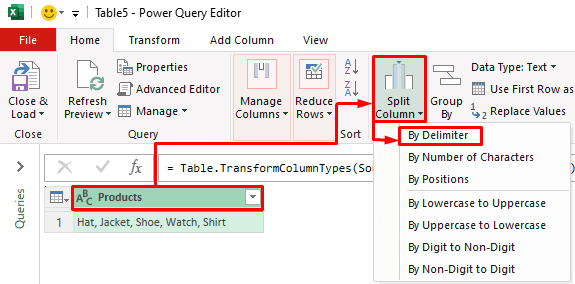
- აირჩიეთ მძიმი აირჩიეთ ან შეიყვანეთ გამყოფი ველი .
- შემდეგ დამატებითი ვარიანტებიდან მონიშნეთ რიგები .
- დააჭირეთ OK .
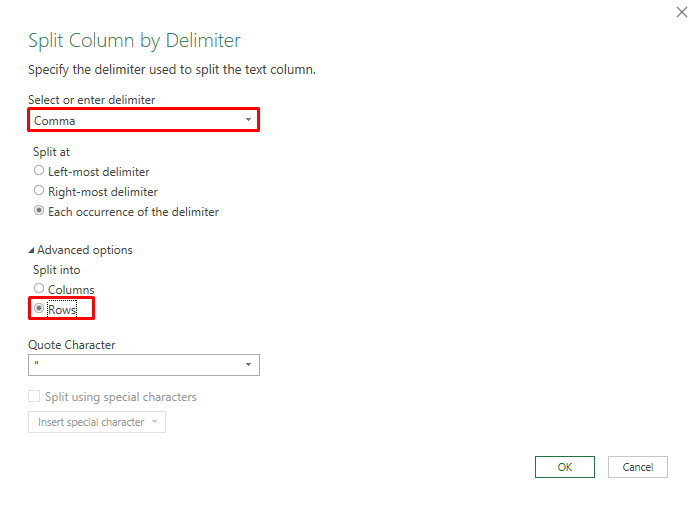
ახლა ნახეთ, რომ მონაცემები დაყოფილია რიგებად.

- ამის შემდეგ დააწკაპუნეთ დახურვაზე და amp; ჩატვირთვა > დახურვა & amp; ჩატვირთეთ საწყისი ჩანართიდან.

- შემდეგ ახალი დიალოგური ფანჯრის გამოჩენის შემდეგ მონიშნეთ ცხრილი და ახალი სამუშაო ფურცელი .
- ბოლოს, დააჭირეთ OK .
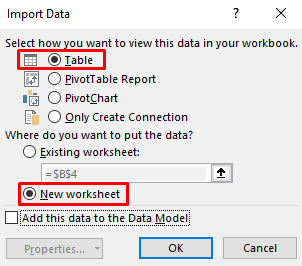
მალე , თქვენ მიიღებთ ახალ სამუშაო ფურცელს დაყოფილი მონაცემებით მრავალ მწკრივად.
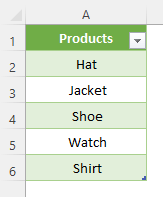
როგორ გავყოთ მრავალი უჯრედი მწკრივად
არა მხოლოდ ერთი უჯრედისთვის მაგრამასევე შეგვიძლია გავყოთ მრავალი უჯრედი მწკრივად ტექსტი სვეტების ოსტატის გამოყენებით . ამ განყოფილებაში ჩვენ ვისწავლით როგორ გავაკეთოთ ეს.
ნაბიჯები:
- პირველ რიგში, აირჩიეთ რამდენიმე უჯრედი.
- შემდეგ დააწკაპუნეთ შემდეგნაირად: მონაცემები > გაგზავნეთ ტექსტი სვეტებზე.

- შემდეგ მონიშნეთ შეზღუდული და დააჭირეთ შემდეგი .
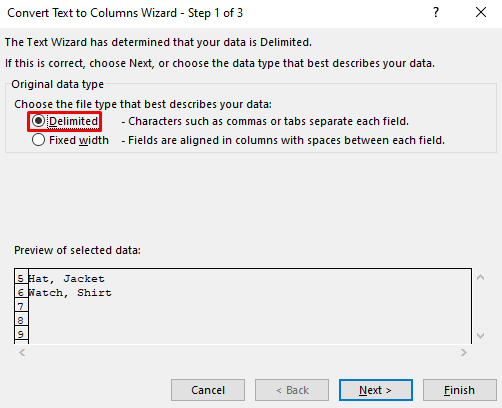
- ამ ეტაპზე მონიშნეთ მძიმით და კვლავ დააჭირეთ შემდეგი .

- ბოლო ეტაპზე მონიშნეთ ზოგადი .
- ბოლოს დააჭირეთ დასრულება .

ახლა მონაცემები დაყოფილია სვეტებად B და C .

ახლა ჩვენ დავაკოპირებთ და გადავანაწილებთ მათ.
- აირჩიეთ პირველი გაყოფილი მწკრივის მონაცემები და დააკოპირეთ ისინი.
- შემდეგ პირველ დანიშნულების რიგში დააწკაპუნეთ მარჯვენა ღილაკით თქვენი მაუსი და ჩასვით როგორც Transpose .

- იგივე გააკეთეთ მეორე გაყოფილი მწკრივის მონაცემებისთვის.

შემდეგ თქვენ მიიღებთ გამოსავალს, როგორც ქვემოთ მოცემული სურათი.

წაიკითხეთ მეტი: როგორ მონაცემთა გაყოფა Excel-ის ერთ უჯრედში მრავალ სვეტად (5 მეთოდი)
დასკვნა
ვიმედოვნებ, ზემოთ აღწერილი პროცედურები საკმარისად კარგი იქნება მონაცემების ერთიდან გაყოფისთვის უჯრედი Excel-ში მრავალ რიგად. მოგერიდებათ დაუსვათ ნებისმიერი შეკითხვა კომენტარების განყოფილებაში და გთხოვთ გამომიხმაუროთ.

